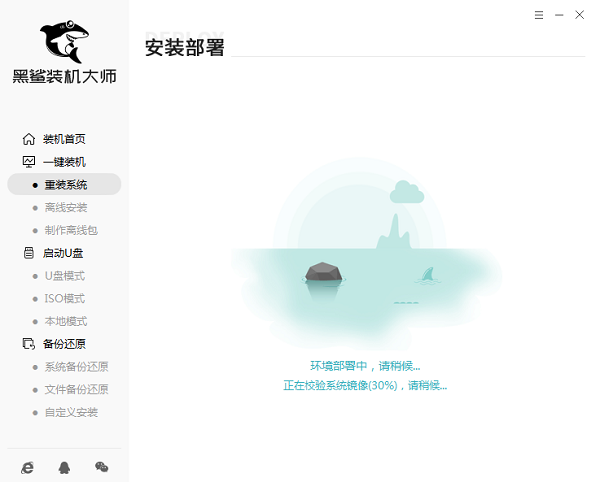-
一键装机软件
- 系统软件/33.97MB/2021-04-13
一键装机软件是一款致力于做到能够让人人都能够自己动手安装软件的简单免费重装系统软件。一键装机软件支持一键快速制作u盘启动盘后使用u盘安装系统和一键在线装机等多种强大的工具。软件也能够保证用户安装之后免受病毒木马的入侵和捆绑软件的骚扰,为了带给所有用户一个良好的装机体验。
一键装机软件简介
一键装机软件能够让一个没有计算机基础的人也能够轻松简单的使用,为用户体验快速便捷的系统安装服务,帮助用户简单轻松的重装电脑操作系统,是电脑安装系统类软件的绝佳选择。还能够智能的帮助用户选择适配的软件进行重装,是一款极为高效智能的装机软件,让一些计算机小白也能有所收获。
一键装机软件特色
1、多元化的系统版本选择,内置多种电脑系统提高了重装系统的可选择和灵活性;
2、新加入智能化硬件检测机制,全智能安装系统;
3、支持系统备份的人性化设计保证重要资料的完整、不丢失。
一键装机软件亮点
1、操作简单无需任何的技术即可完成系统重装;
2、只能检测电脑配置信息,自动分析适合电脑配置的最佳重装系统;
3、简单的免费重装系统软件,让人人都会自己动手装系统。
一键装机软件使用教程
1.下载最新版一键装机后,在界面中选择“一键装机”下的“重装系统”,此时黑鲨会自动帮我们检测当前电脑的系统信息,最后点击“下一步”。
2.因为我们需要重装win7系统,直接在最上方菜单栏中点击“windows 7”,随即选择“旗舰版 64位”并(如果有选中的话在该系统文件左上方会出现“已选择”字样)
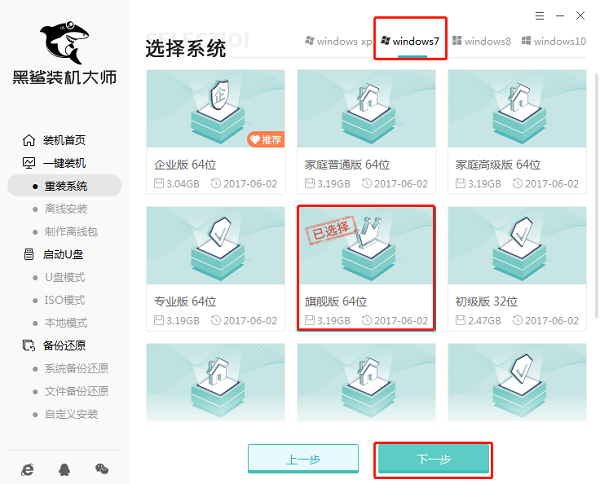
3.因为重装系统会格式化系统盘,大家可以在以下界面中选择安装软件和重要的文件进行备份,最后点击“开始安装”。
4.此时进入自动下载系统文件的状态,全程无需我们手动进行操作,请大家耐心等待5-15分钟时间即可。
5.经过一段时间系统文件下载完成后,电脑开始进入部署环境状态。
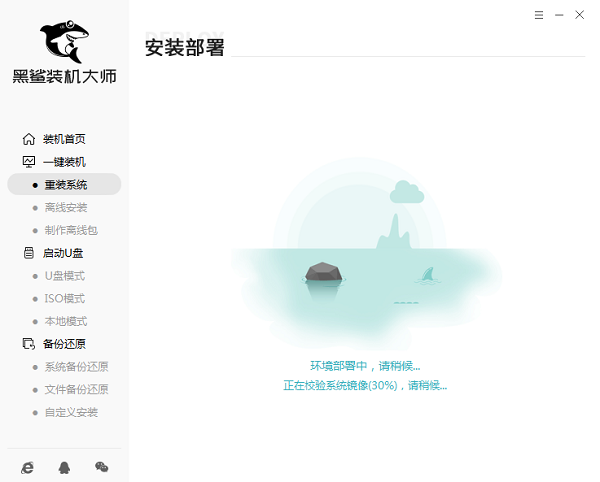
6.等到环境部署成功后,我们需要在以下界面选择“立即重启”电脑或者等待电脑自行重启。
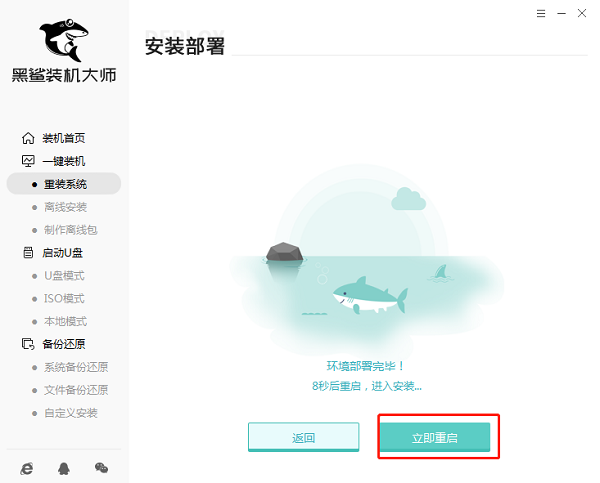
7.电脑重启后,在以下windows启动管理器界面中选择“HeiSha PE”模式回车进入。
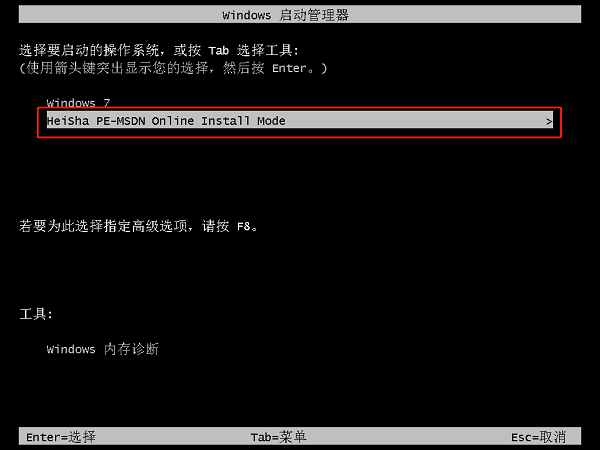
8.经过以上步骤成功进入PE桌面后,桌面会自动弹出黑鲨装机工具界面并自动进行安装系统,同样无需我们手动进行操作。
9.耐心等待一小会时间后,win7系统重装完成,此时“开始重启”电脑。
10.电脑重启后会经过部署安装,最终进入重装完成的win7桌面,此刻电脑成功重装win7系统。
大家都在玩
火爆游戏玩不停
新锐游戏抢先玩
游戏攻略帮助你
更多+-
11/06
-
04/15
-
04/14
-
04/12
热门手游新体验